Excelについて詳しく解説します
- 作成者、会社名などのExcelに保存されている個人情報を削除する方法を知りたい
この記事では、以上の疑問にお答えします。
個人情報の確認方法
まずはファイルタブをクリックします。
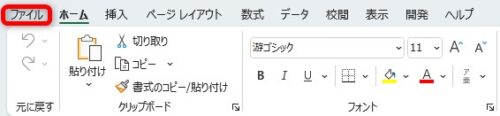
左側の情報をクリックすると、右側に関連ユーザーという項目があります。
関連ユーザーに表記されている内容が個人情報です。

個人情報を設定するには、同じくファイルタブのオプションをクリックします。

新しい画面が表示されるので、全般を選択しMicrosoft Officeのユーザー設定項目にあるユーザー名を編集し、OKをクリックします。
空欄にはできない点に注意しましょう。
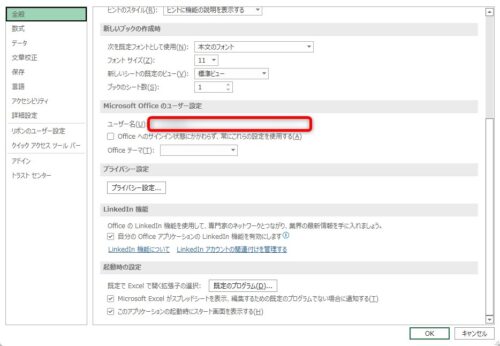
これで、どのブックにも編集した個人情報が反映されます。
【方法①】ドキュメント検査で個人情報を削除する
個人情報を削除してみましょう。
ファイルタブ→情報と進んだ後、問題のチェック→ドキュメント検査の順にクリックします。
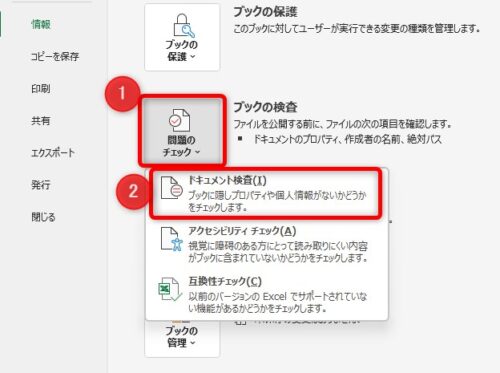
警告メッセージが表示されるので、はいをクリックしてください。

画面が切り替わるので、ドキュメントのプロパティと個人情報にチェックが入っているかを確認します。
チェックが入っていれば、検査をクリックします。
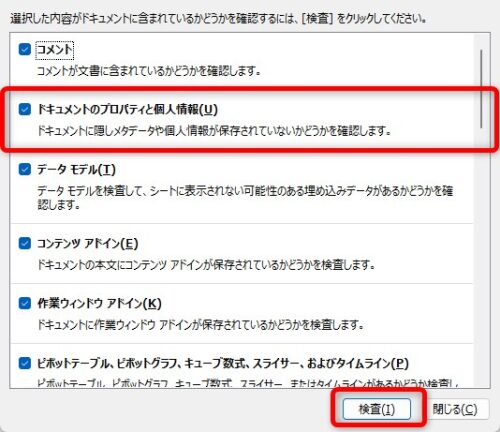
検査後、ドキュメントのプロパティと個人情報に!マークがつくので、すべて削除をクリックします。
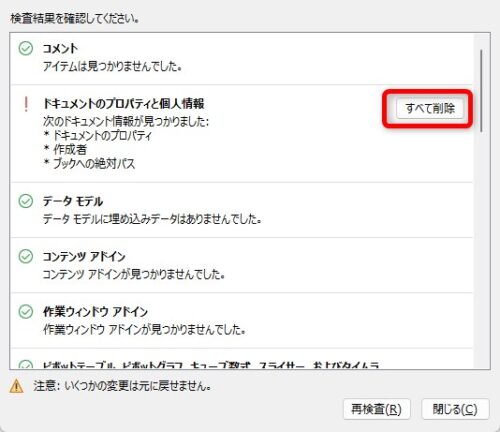
画面が変わるので、そのまま閉じてください。
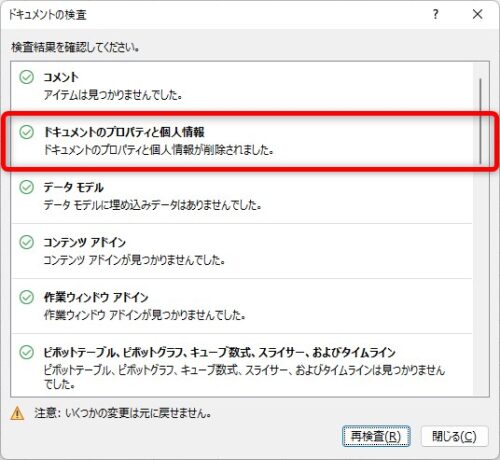
個人情報が消えているか、ファイルタブを確認してみましょう。
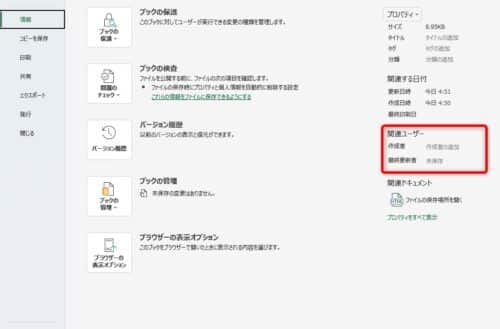
個人情報が削除されました!
【方法②】詳細プロパティから個人情報を削除する
もう一つの方法として、詳細プロパティから個人情報を削除してみましょう。
ファイルタブ→情報の順にクリックしてください。
右側のプロパティ→詳細プロパティの順にクリックします。
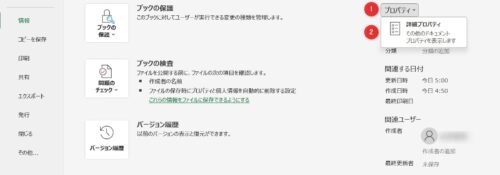
画面が変わるのでファイルの概要タブをクリックし、作成者の欄を空欄にします。
あとはそのままOKをクリックしてください。
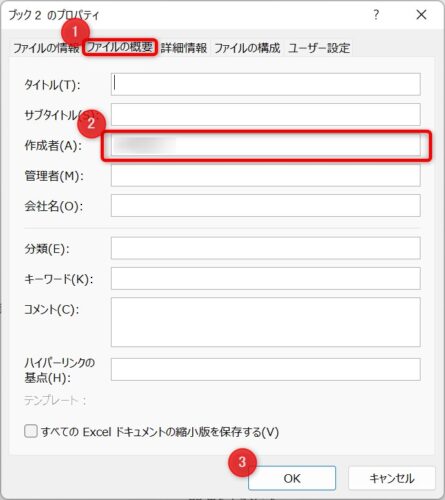
関連ユーザー欄を確認してみましょう。
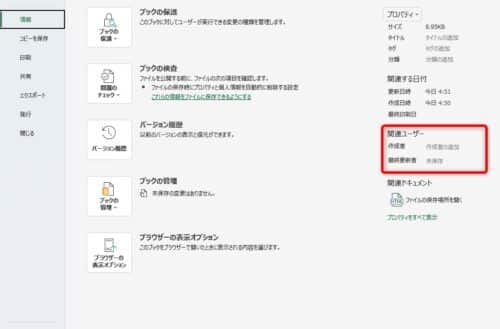
個人情報が削除されました!
まとめ
以上、ブックの個人情報を削除する方法について解説しました。
これで資料を社外に出しても、問題ありません。
ぜひ1度試してみてください。






























